在Mac上设置警报的方法
2023-09-20 369Mac 上没有时钟应用程序,因此你需要转向其他选项来设置闹钟。我们都习惯于在 iPhone 上设置闹钟。但是你有没有在你的 Mac 上设置过闹钟?听起来很奇怪,对吧?尽管 Mac 不是设置早晨闹钟的理想平台,但它们对于在工作时设置闹钟非常有用。例如,您可以在在家工作时设置闹钟,提醒您检查烤箱或稍作休息。
但在 Mac 上设置闹钟并不像您想象的那么容易。没有专门的时钟应用程序。接下来介绍在Mac上设置警报的解决方法。

1.使用Siri在Mac上设置提醒
在 Mac 上设置“闹钟”的最简单方法是使用 Siri。由于 macOS 上没有专门的时钟应用程序,Siri 无法设置闹钟,但它可以设置提醒以在特定时间提醒您。从本质上讲,这可以充当警报,因为它会提醒您使用通知设置的事件。
在设置提醒之前,您需要确保在 Mac 上启用 Siri。要在 Mac 上启用 Siri:
1.在 Mac 上打开系统偏好设置。
2.点击Siri。
3.在窗口左侧,选中启用询问 Siri。
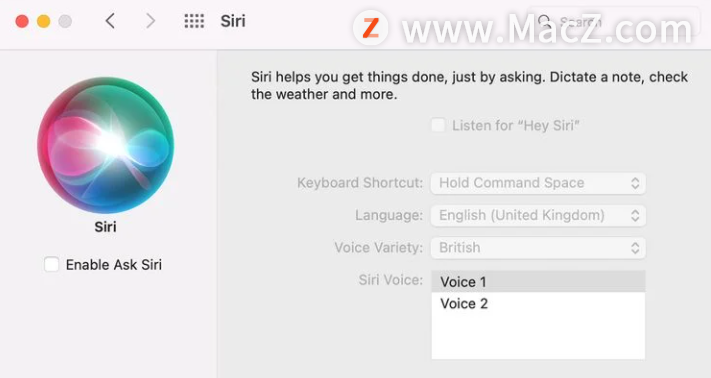
4.macOS 将要求您重新确认该操作,您可以通过选择启用来执行此操作。
5.您会在右上角的菜单栏中看到 Siri 图标弹出。您可以单击它,按住Cmd + Space,或者直接说Hey Siri来使用 Siri。
6.大声说出您要设置提醒的内容。例如,“提醒我在中午 12 点关掉烤箱。”

而已!Siri 将创建一个提醒,并在您指定的时间提醒您,在您的 Mac 上充当警报。
2.使用提醒应用
如果您不想使用 Siri,您可以从“提醒”应用程序本身设置闹钟作为提醒。唯一的区别是您需要输入提醒名称、日期和时间,而不是让 Siri 为您完成所有操作。
要从“提醒”应用设置闹钟:
1.在 Mac 上打开“提醒事项”应用。
2.单击右上角的加号 (+)按钮以设置新提醒。
3.键入提醒的标题。选中一天提醒和一次提醒选项,然后指定日期和时间。这将用作警报。您还可以选择指定一个位置来触发警报。
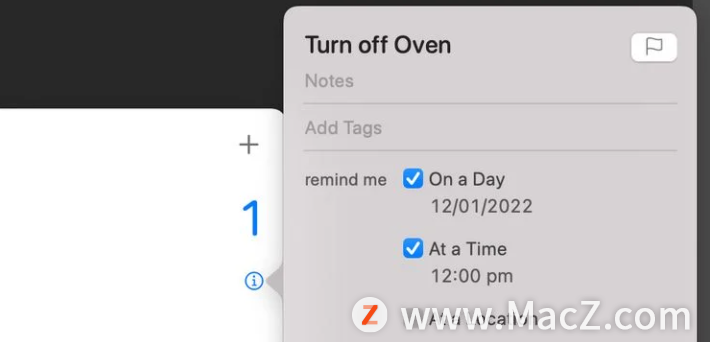
设置完成后,您应该会在您指定的时间看到提醒弹出,并带有声音警报。
在 Mac 上设置闹钟并不像应有的那么容易。尽管它在计算机上的用途有限,但我们希望 Apple 包含一个专用的时钟应用程序。除了闹钟之外,直接在系统上使用不同的世界时钟对工作很有帮助。希望我们能在未来的更新中得到它。
更多Mac最新资讯,Mac软件下载以及Mac技巧教程关注macz网站!
相关资讯
查看更多-

iOS系统省电应关闭设置!
-

百度信息流广告:如何精准设置自定义人群定向?
-

苹果 iOS 18.1 支持设置“主要”邮箱地址并更改 iCloud 邮箱
-

视频号如何设置定时推送?小红书多账号IP管理策略揭秘
-

"视频号如何高效设置定时推送?小红书多账号IP管理策略揭秘!"
-

iPhone冷知识:女性和小朋友一定要设置!
-

iPhone16一定要会的设置_让手机更好用!
-

苹果 iOS 18 中 Apple Intelligence 设置、macOS 15 文生图工具 Image Playground 截图曝光
-

iPhone的快捷指令如何使用?怎么一键设置快捷指令?
-

iPhone一定要会的设置!让您的爱机更好用_用的更久!
最新资讯
查看更多-

- 苹果 2025 款 iPhone SE 4 机模上手展示:刘海屏 + 后置单摄
- 2025-01-27 125
-

- iPhone 17 Air厚度对比图出炉:有史以来最薄的iPhone
- 2025-01-27 195
-

- 白嫖苹果机会来了:iCloud+免费试用6个月 新用户人人可领
- 2025-01-27 141
-

- 古尔曼称苹果 2025 年 3/4 月发布青春版妙控键盘,提升 iPad Air 生产力
- 2025-01-25 160
-

热门应用
查看更多-

- 快听小说 3.2.4
- 新闻阅读 | 83.4 MB
-

- 360漫画破解版全部免费看 1.0.0
- 漫画 | 222.73 MB
-

- 社团学姐在线观看下拉式漫画免费 1.0.0
- 漫画 | 222.73 MB
-

- 樱花漫画免费漫画在线入口页面 1.0.0
- 漫画 | 222.73 MB
-

- 亲子餐厅免费阅读 1.0.0
- 漫画 | 222.73 MB
-
 下载
下载
湘ICP备19005331号-4copyright?2018-2025
guofenkong.com 版权所有
果粉控是专业苹果设备信息查询平台
提供最新的IOS系统固件下载
相关APP应用及游戏下载,绿色无毒,下载速度快。
联系邮箱:guofenkong@163.com